WPS文字是一款广泛使用的办公软件,它提供了丰富的文本编辑功能,包括字体样式、大小调整以及字符间距的微调等。调整字符间距是美化文档和提高可读性的重要步骤,尤其在处理专业报告或设计文档时显得尤为重要。WPS文字使得这一过程变得简单快捷,用户可以轻松地根据需要调整字符之间的距离。

WPS文字如何调整字符间距?
1.首先,用鼠标选择你想要调整的文字内容。
2.然后,右键点击已选中的文字,从弹出的菜单中选择“字体”选项。
3.在字体设置窗口中,点击“字符间距”选项。
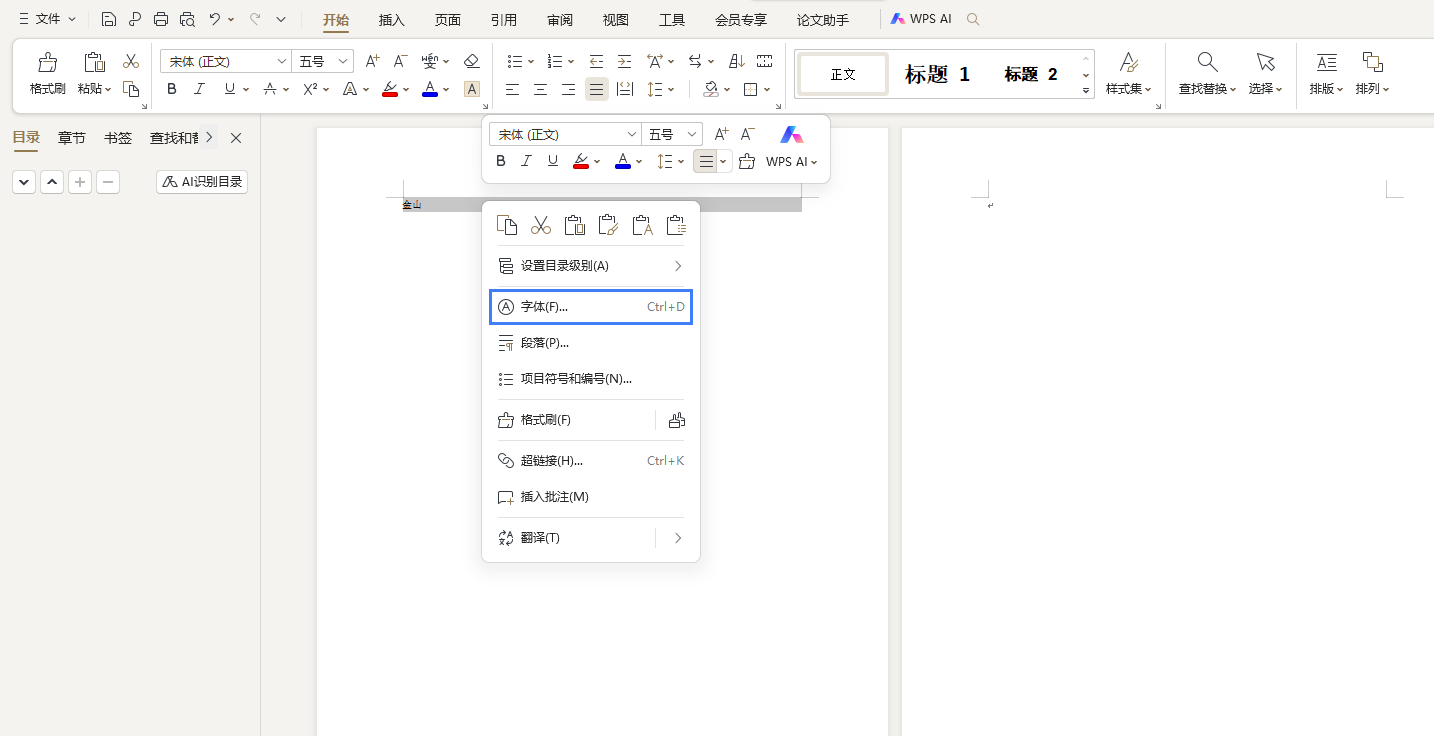
4.最后,根据你的需要,将间距设置为“标准”或进行其他自定义调整。
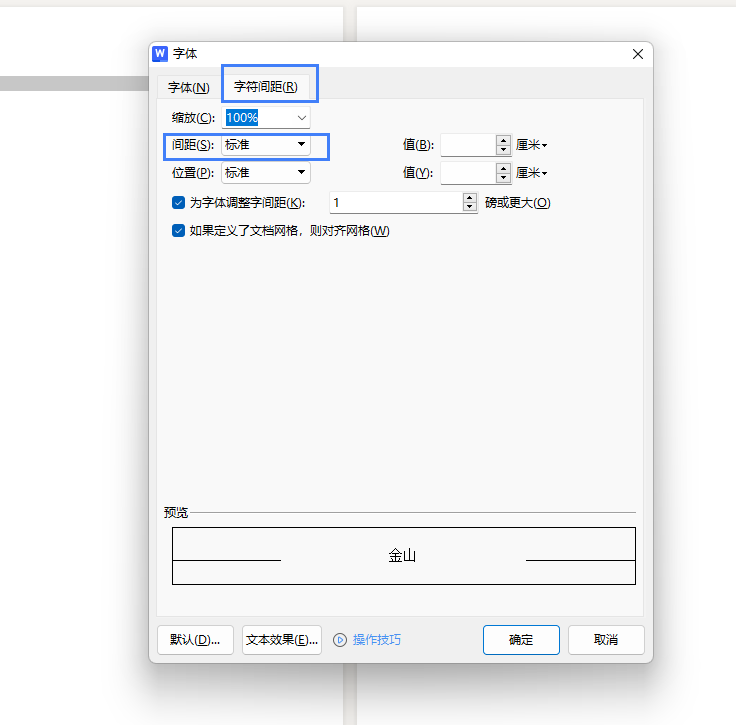
总之,WPS文字的字符间距调整功能为用户提供了灵活的文本编辑选项,使得文档的排版更加专业和个性化。通过简单的右键菜单操作,用户可以快速调整字符间距,无论是增加还是减少,都能满足不同的排版需求。这项功能不仅增强了文档的视觉效果,也使得WPS文字成为高效办公的理想选择。


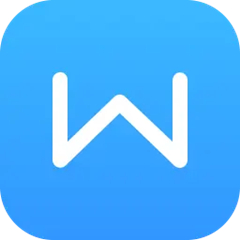
 超凡先锋
超凡先锋 途游五子棋
途游五子棋 超级玛丽
超级玛丽 口袋妖怪绿宝石
口袋妖怪绿宝石 地牢求生
地牢求生 原神
原神 凹凸世界
凹凸世界 热血江湖
热血江湖 王牌战争
王牌战争 荒岛求生
荒岛求生 植物大战僵尸无尽版
植物大战僵尸无尽版 第五人格
第五人格 香肠派对
香肠派对 问道2手游
问道2手游




























